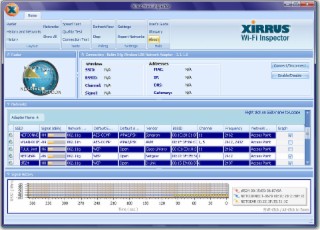Xirrus Wi-Fi Inspector 1.2.1
Xirrus Wi-Fi Inspector 1.2.1
Wi-Fi Inspector zeigt ihnen in einer Art Radarbild oder einer detaillierten Tabelle Infos zu WLAN-Netzen in ihrer Umgebung
Xirrus Wi-Fi Inspector spürt WLAN-Netze in ihrer Umgebung auf. Wi-Fi Inspector sammelt Informationen über erreichbare Funknetze in Reichweite und bereitet diese übersichtlich auf. In einer Art Radarbild sehen sie verfügbare WLANs mit Entfernung und Signalstärke.Die tabellarische Auflistung zeigt alle Netzwerke der Umgebung und bietet Detailinformationen wie bsw. Netzwerk-Name (SSID), Signalstärke, Verschlüsselungsmethode, Authentifizierungs-Modus oder Frequenz. Hier sehen sie auch, ob ein Netzwerk geschützt oder offen ist.
Mit der »Signal History« verfolgen sie die Stabilität der Sendeleistung eines Drahtlos-Netzwerks. Neue Netzwerkverbindungen lassen sich direkt über Wi-Fi Inspector öffnen. Ein »Speed Test« ermittelt die Daten-Übertragungsrate eines WLANs. Der »Quality Test« hilft bei der Optimierung einer Verbindung.
Download - Verfügbare Versionen
| WiFiInspector-Setup-1.2.1.4.exe |  |
Screenshots von Wi-Fi Inspector
Ähnliche Downloads
Wi-Fi Inspector zeigt ihnen Informationen zu erreichbaren WLAN-Netzwerken in ihrer Umgebung. Die Darstellung erfolgt dabei übersichtlich in einer Art Radarbild oder einer detailliert Tabelle mit Signalstärke, Verschlüsselungstyp, Authentifizierungs-Modus und SSID.

Modem Doctor ist ein Test- und Diagnose-Tool für ihr Modem, ihre seriellen Schnittstellen und angeschlossenen Peripheriegeräte. Das Programm unterstützt bis zu 60 verschiedene Tests.

Mit RouterControl kontrollieren Sie den Online-Status und weitere Eigenschaften Ihres DSL-Routers. Die Software bietet ebenfalls die Möglichkeit die Verbindung durch den DSL-Router trennen oder aufbauen zu lassen.

Mit Hilfe des Ashampoo Internet Accelerator verbessern Sie die Leistung und Geschwindigkeit Ihrer Internetverbindung durch die Optimierung von Windows Standard-Parametern. Sie können mit einer Leistungssteigerung in der Größenordnung von 15-30% rechnen.

NetStumbler dient zum Aufspüren von WLAN Access Points, zur Prüfung des eigenen WLANs sowie zum Test von WLAN-Verbindungen. Überprüfen sie mit Network Stumbler die Sicherheit ihres eigenen Netzes oder finden sie als WarDiver nicht geschützte WLAN-Zugänge.